Android não está recebendo textos? 10 soluções sem complicações aqui
27 de abril de 2022 • Arquivado em: Corrigir problemas móveis do Android • Soluções comprovadas
É muito comum que o aplicativo de mensagens do Android não funcione em muitos dispositivos, especialmente dispositivos quebrados . As pessoas costumam encontrar esse problema em telefones Samsung, mesmo os mais recentes.
Você pode encontrar muitas pessoas on-line informando que não consigo receber mensagens de texto no Android. E geralmente, as pessoas não encontram uma solução legítima para esse problema. Se você também estiver enfrentando esse tipo de problema em seus telefones Android, não entre em pânico. Temos uma série de métodos que supostamente podem corrigir o problema. Mas, primeiro, aprenderemos quais são as principais razões pelas quais esse problema surge e como você sabe que é consistente e não um erro aleatório.
Dê uma olhada nas seções abaixo e você aprenderá todas as coisas possíveis sobre o aplicativo de mensagens em seu telefone.
- Parte 0. Sintomas e causas do Android não receber textos
- Parte 1. Corrigir o Android não recebendo textos pela ferramenta de reparo do sistema
- Parte 2. Remova e insira o SIM
- Parte 3. Verifique a conexão de rede
- Parte 4. Consulte sua operadora
- Parte 5. Experimente o cartão SIM em outro telefone ou slot
- Parte 6. Limpe o cache do aplicativo de mensagens
- Parte 7. Excluir mensagens inúteis para liberar espaço
- Parte 8. Experimente um aplicativo de mensagens de terceiros
- Parte 9. Certifique-se de que seu telefone esteja totalmente carregado
- Parte 10. Verifique se não é um iMessage do iPhone
Parte 0. Sintomas e causas do Android não receber textos
Os sintomas mais comuns que esclareceriam que seu serviço de mensagens Android não está funcionando corretamente são apresentados abaixo:
- Você vai parar de receber qualquer texto de repente.
- Você não pode enviar ou receber uma mensagem de texto.
- Sempre que você tenta enviar uma mensagem de texto para alguém, a notificação de mensagem enviada com falha aparece na tela.
Os motivos pelos quais seu Android não está recebendo mensagens de texto são apresentados abaixo:
- Problema de rede
- Memória insuficiente
- Configuração incorreta das configurações do dispositivo
- Comutação de dispositivos
- Uma falha no aplicativo de mensagens
- Problema de software
- Problema da operadora com a rede cadastrada.
Além de todos esses motivos, também existem algumas causas adicionais que podem levar a esse problema.
Parte 1: Um clique para corrigir o Android não recebendo textos pelo reparo do sistema Android
Se você não estiver disposto a desperdiçar seu precioso tempo corrigindo o problema da mensagem, poderá alternar para a ferramenta de reparo do Android com melhor classificação, ou seja, Dr.Fone - System Repair (Android) . Com este software, você pode corrigir facilmente problemas como a tela preta da morte, aplicativos travados, não receber mensagens de texto no Android ou download com falha. Se você não tem ideia do que está causando o problema do aplicativo de mensagens, basta pensar em reparar todo o sistema Android.
Você certamente precisa experimentar o software, pois ele pode executar as seguintes tarefas:

Dr.Fone - Reparo do sistema (Android)
Ferramenta de reparo do Android para corrigir o Android que não está recebendo textos
- Conserte o sistema Android sem conhecimento técnico.
- Ferramenta de reparo Android completa para todas as marcas e modelos.
- Procedimento de reparo simples e fácil
- 100% de garantia de que o problema será corrigido.
- Também disponível para dispositivos iOS.
Você pode baixar e instalar o software em seu sistema e usá-lo para corrigir qualquer problema. Então siga os passos indicados abaixo:
Etapa 1: inicie o aplicativo e escolha a opção Reparo do sistema na interface principal. Conecte seu dispositivo Android ao computador e escolha o modo de reparo do Android e pressione o botão Iniciar para começar.

Passo 2: Você terá que fornecer informações sobre seu dispositivo, incluindo marca, nome, modelo, país e operadora. Nesse meio tempo, você será notificado de que o reparo do seu dispositivo pode apagar os dados existentes do seu dispositivo.

Etapa 3: concorde com as condições e pressione o botão Avançar. O software baixará o pacote de firmware automaticamente. Pode demorar um pouco para concluir o download e, quando terminar, o processo de reparo será iniciado automaticamente.

Não demorará muito e seu telefone Android será reparado. Agora você poderá receber e enviar mensagens de texto sem problemas.
Parte 2: Remova e insira o SIM
A coisa mais fácil que você pode tentar se o seu telefone Android não estiver recebendo nenhuma mensagem de texto é porque o SIM não está inserido corretamente. Se o seu cartão SIM estiver inserido incorretamente, é óbvio que você não poderá receber mensagens de texto no Android. Basta retirar o cartão SIM, ver como deve ser inserido e fazê-lo corretamente. Depois que o SIM for inserido da maneira correta, você receberá as mensagens de texto pendentes imediatamente, a menos que haja outro problema que o impeça.
Parte 3: Verifique a conexão de rede
Outro método simples que você pode tentar se não estiver recebendo mensagens de texto no telefone Samsung é verificar sua conexão de rede. Normalmente, você pode ver a barra na parte superior da tela. Talvez o problema exista porque você não tem força de sinal no momento.
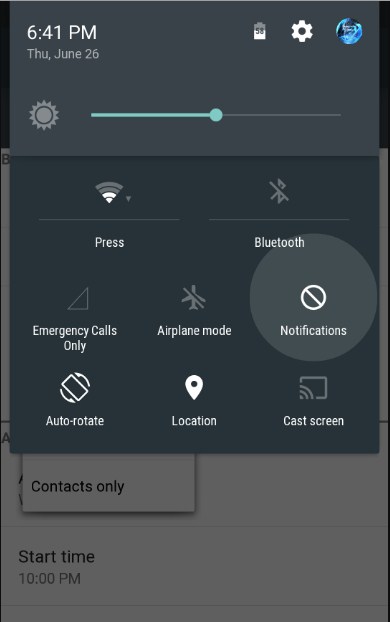
Parte 4: Consulte sua Operadora sobre o Plano de Dados
Talvez você não consiga receber mensagens em seus dispositivos Android porque seu plano de dados existente expirou. Você pode entrar em contato diretamente com sua operadora sobre os problemas em que seu telefone Android não está recebendo mensagens de texto. Se o seu plano expirou, talvez seja necessário renová-lo imediatamente. Caso contrário, experimente outras correções para resolver esse problema.
Parte 5: Experimente o cartão SIM em outro telefone ou slot
Às vezes, as pessoas reclamam que a Samsung não está recebendo mensagens do iPhone e pode ser por causa do problema do cartão SIM. Portanto, a melhor coisa que você pode tentar é remover o SIM do seu telefone atual e inseri-lo em outro telefone.
Quando você está offline, a mensagem é salva no servidor e, quando você fica online, as mensagens de texto são entregues. Se for o problema do SIM, você não receberá a mensagem, a menos que entre em contato com sua operadora de rede.
Parte 6: Limpe o cache do aplicativo de mensagens
Nos smartphones, o espaço de memória geralmente fica cheio de cache. E nem todos lembram que precisam limpar o cache de tempos em tempos. O cache acumulado também pode levar a esse problema. Portanto, se o seu aplicativo de mensagens Android não estiver funcionando, você deve limpar a memória cache.
Passo 1: Abra as Configurações e vá para Aplicativos. Encontre o aplicativo Mensagens na lista e toque para abri-lo. Lá você verá o armazenamento ocupado pelo aplicativo junto com o cache.
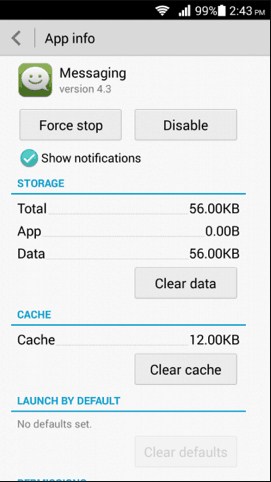
Passo 2: Clique no botão Limpar Cache e aguarde enquanto o dispositivo libera a memória do seu dispositivo.
Depois que o cache for limpo, você também poderá limpar os dados, se desejar, e receberá instantaneamente as mensagens de texto em seu telefone.
Parte 7: Excluir mensagens inúteis para liberar espaço
Às vezes, se você não estiver recebendo mensagens de texto na Samsung, isso significa que você precisa limpar a confusão de mensagens inúteis do telefone e do SIM. As mensagens telefônicas podem ser excluídas diretamente do seu telefone. Mas as mensagens do cartão SIM precisavam ser excluídas separadamente. Os cartões SIM não têm memória suficiente para armazenar muitas mensagens. Portanto, quando o armazenamento estiver cheio, você deixará de receber mensagens completamente.
Passo 1: Abra o aplicativo de mensagens e abra as configurações. Procure uma opção que diz “Gerenciar mensagens do cartão SIM”. Às vezes, você pode encontrar essa opção em Configurações avançadas.
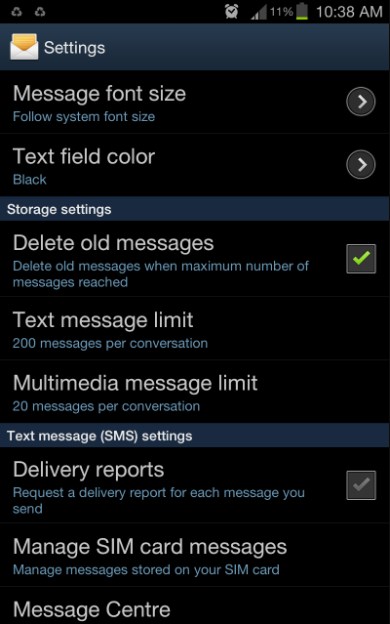
Passo 2: Lá, você verá as mensagens existentes no SIM. Você pode excluir todas as mensagens ou executar uma exclusão seletiva para liberar espaço.
Parte 8: Experimente um aplicativo de mensagens de terceiros
Se você não conseguir receber mensagens em seu aplicativo padrão, tente instalar um aplicativo de mensagens de terceiros. Hoje em dia, a maioria das pessoas usa aplicativos de mensagens de mídia social como WhatsApp, Skype, etc. Portanto, se de alguma forma o Android não estiver recebendo mensagens de texto, os novos aplicativos poderão ajudá-lo a enviar e receber mensagens com uma rede não nativa.
Leitura adicional: 15 melhores aplicativos de bate-papo gratuitos em 2022. Converse agora!
Parte 9: Certifique-se de que seu telefone esteja totalmente carregado
Outra possível correção para esse problema pode ser a porcentagem de bateria do seu telefone. Às vezes, quando o Android está no modo de economia de energia, ele também desativa os aplicativos padrão. Como resultado, você nem pode receber mensagens de texto no Android. Assim, quando você conectar o carregador, o modo de economia de energia será desativado e você receberá suas mensagens de texto.
Parte 10: Verifique se não é uma iMessage do iPhone
Se o telefone Samsung não estiver recebendo mensagens do iPhone, isso pode ser um problema diferente. Normalmente, há uma opção no iPhone onde eles podem enviar textos como iMessage e mensagens simples. Se o usuário do iPhone enviar o texto como iMessage, ele não aparecerá no dispositivo Android. Para resolver isso, você deve seguir os passos abaixo:
Pegue o iPhone na mão para garantir que você esteja conectado a uma rede. Abra as configurações e role para procurar a opção Mensagem. Alterne a barra ao lado da opção iMessage para desativá-la.
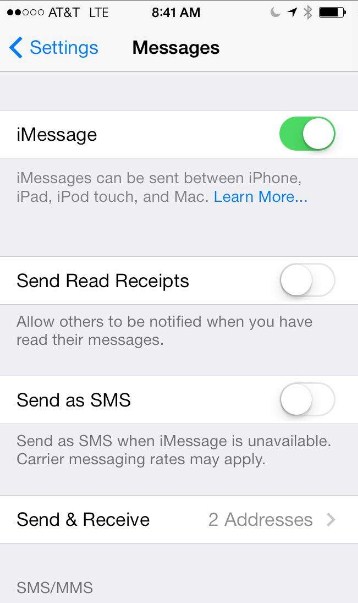
Se a opção FaceTime também estiver ativada, talvez seja necessário desativá-la também para enviar mensagens e chamadas normais.
Conclusão
Agora você conhece vários métodos que podem funcionar se o aplicativo de mensagens do Android não estiver funcionando. Se você tiver esse tipo de problema com seu telefone Android, é mais provável que você os resolva com essas correções. Se nenhuma das soluções parece resolver o problema, você pode obter a ajuda do recurso Dr. Fone - Reparo do sistema (Android). Com esta ferramenta, você pode resolver todos os tipos de problemas de trabalho em seu dispositivo.
Parada do Android
- Falha nos serviços do Google
- Falha nos serviços do Android
- O TouchWiz Home parou
- Wi-Fi não funciona
- Bluetooth não funciona
- Vídeo não está sendo reproduzido
- Câmera não funciona
- Contatos não respondem
- Botão home não responde
- Não é possível receber textos
- SIM não provisionado
- Configurações parando
- Aplicativos continuam parando






Alice MJ
Editor de equipe
Geralmente classificado como 4,5 ( 105 participaram)